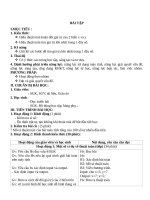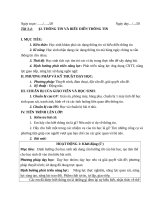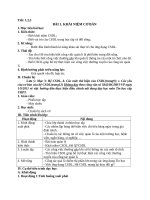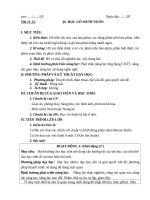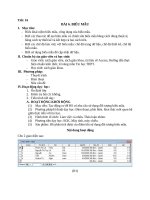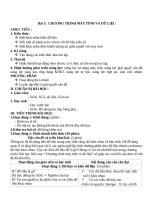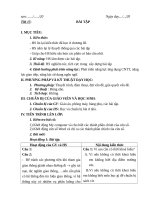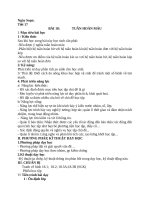Bài 6 biểu mẫu môn tin học lớp 12 đầy đủ chi tiết nhất
Bạn đang xem bản rút gọn của tài liệu. Xem và tải ngay bản đầy đủ của tài liệu tại đây (108.91 KB, 5 trang )
Tiết: 16
BÀI 6. BIỂU MẪU
I. Mục tiêu:
- Hiểu khái niệm biểu mẫu, công dụng của biểu mẫu.
- Biết các thao tác để tạo biểu mẫu và chỉnh sửa biểu mẫu bằng cách dùng thuật sĩ,
bằng cách tự thiết kế và kết hợp cả hai cách trên.
- Biết các chế độ làm việc với biểu mẫu: chế độ trang dữ liệu, chế độ thiết kế, chế độ
biểu mẫu.
- Biết sử dụng biểu mẫu để cập nhật dữ liệu.
II. Chuẩn bị của giáo viên và học sinh:
- Giáo viên: sách giáo viên, sách giáo khoa, tài liệu về Access, Hướng dẫn thực
hiện chuẩn kiến thức, kĩ năng môn Tin học THPT.
- Học sinh: sách giáo khoa.
III. Phương pháp:
- Thuyết trình
- Đàm thoại
- Nêu vấn đề
IV. Hoạt động dạy- học:
1. Ổn định lớp
2. Kiểm tra bài cũ: khơng.
3. Tiến trình tiết dạy:
A. HOẠT ĐỘNG KHỞI ĐỘNG
(1) Mục tiêu: Tạo động cơ để HS có nhu cầu sử dụng đối tượng biểu mẫu.
(2) Phương pháp/kĩ thuật dạy học: Đàm thoại, phát hiện. khai thác mối quan hệ
giữa thực tiễn với tin học.
(3) Hình thức tổ chức: Làm việc cá nhân, Thảo luận nhóm.
(4) Phương tiện dạy học: SGK, Máy tính, máy chiếu.
(5) Sản phẩm: HS phân tích được ưu điểm khi sử dụng đối tượng biểu mẫu.
Nội dung hoạt động
Cho 2 giao diện sau:
(H1)
(H2)
Hoạt động của giáo viên
Hoạt động của học sinh
Em thích nhập dữ liệu với giao diện nào -HS1: H1, quen nhập dữ liệu trên bảng.
hơn, tại sao?
-HS2: H2, nhập dữ liệu cho từng trường
H2 có ưu điểm hơn.
- Giao diện khung nhìn dễ nhập dữ liệu.
có tên trường bên cạnh chỉ dẫn nhập dữ
liệu dễ dàng kiểm soát hơn.
- Hiện 1 bản ghi thuận tiện để xem, nhập,
sửa dữ liệu. H2 là đối tượng biểu mẫu.
- Thực hiện các thao tác nhập dữ liệu,
xem, sửa dữ liệu bằng biểu mẫu hocsinh
đã tạo trước trong Access.
B. HÌNH THÀNH KIẾN THỨC VÀ LUYỆN TẬP
Hoạt động 1: Khái niệm
(1)Mục tiêu: Năm được ưu điểm của Form.
(2)Phương pháp/kĩ thuật dạy học: Đàm thoại, phát hiện. khai thác mối quan hệ
giữa thực tiễn với tin học.
(3)Hình thức tổ chức: Làm việc cá nhân, Thảo luận nhóm.
(4)Phương tiện dạy học: SGK, Máy tính, máy chiếu.
(5)Sản phẩm: thấy được ưu điểm của Form khi sử dụng vào bài tốn quản lí trong
thực tiễn.
Nội dung hoạt động
Biểu mẫu là một công cụ trong Access, dựa trên Table/Query để:
- Hiển thị dữ liệu của Table/Query dưới dạng thuận lợi để xem, nhập, và sửa dữ liệu
- Thực hiện các thao tác thông qua các nút lệnh do người dùng tạo ra.
Hoạt động của giáo viên
- Biểu mẫu cho phép ta thực hiện được
cơng việc gì ?
+ Đưa ra khái niệm về biểu mẫu
-Nêu sự khác nhau về hiển thị giữa bảng
và biểu mẫu.
+ Từ câu trả lời của học sinh, giáo viên
trình bày và giải thích rõ về sự khác nhau
giữa bảng và biểu mẫu trong hiển thị dữ
liệu (chú ý : biểu mẫu cũng có thể hiển thị
nhiều bản ghi giống như bảng và dữ liệu
nguồn cho biểu mẫu cũng có thể là mẫu
hỏi).
Hoạt động của học sinh
- Học sinh dựa vào những hiểu biết trước
đó và dựa vào sách giáo khoa để trả lời.
- Học sinh nghe giảng và ghi chép các ý
chính vào vở ghi chép.
Hoạt động 2: Tạo biểu mẫu mớiMục tiêu: HS biết thiết kế biểu mẫu.
(1) Phương pháp/kĩ thuật dạy học: Đàm thoại, phát hiện. khai thác mối quan hệ
giữa thực tiễn với tin học.
(2) Hình thức tổ chức: Làm việc cá nhân, Thảo luận nhóm.
(3) Phương tiện dạy học: SGK, Máy tính, máy chiếu.
(4) Sản phẩm: HS phải tạo ra được thiết kế biểu mẫu.
Nội dung hoạt động
Có 2 cách tạo biễu mẫu mới:
- Phương pháp làm theo từng bước hướng dẫn của Access (Wizard)
- Phương pháp tự thiết kế (Design)
* Phương pháp tạo Form theo từng bước hướng dẫn của Access (Wizard):
Tạo Form trên một Table:
Hoạt động của giáo viên
Ví dụ 1: Từ Table DSHV hãy tạo Form
chứa các trường của bảng DSHS.
Hoạt động của học sinh
- HS thảo luận nhóm để làm tạo Form
DSHS.
- Học sinh quan
Gv nhận xét nhóm HS trình bày và thao sát nhóm được gọi trình bày.
tác lại từng bước cho HS ghi bài.
- HS nghe giảng
và ghi chép các ý chính vào vở.
B1: Kích vào đối tượng Form, kích đúp vào lệnh
, Ở khung
Tables/Queries chọn table nguồn: DSHS
B2: Tùy theo yêu cầu trong Form chứa trường nào của Table nguồn? để chọn trường vào
khung Select Field (chọn trường). Kích dấu >> để chọn hết trường của Table vào Form (
nếu muốn chọn từng trường 1, chọn trường muốn đưa vào Form kích vào dấu >)
B3: Kích vào Next để tiếp tục, xuất hiện , cho phép chọn cách trình bày của Form, chọn
dạng cột (Columnar), kích vào Next để tiếp tục xuất hiện cho phép chọn nền của biểu
mẫu, chọn International (nền của Form là hình quả địa cầu) kích vào Next xuất hiện
cửa sổ , đặt tên cho Form: DANH SACH HS kích vào Finish để kết thúc.
B4: Đóng cửa sổ Form chọn Yes để đồng ý lưu.
C. HOẠT ĐỘNG TÌM TỊI MỞ RỘNG
(1)Mục tiêu: giúp những HS có nhu cầu mở rộng thêm kiến thức của mình.
(2)Phương pháp/kĩ thuật dạy học: Làm việc cá nhân, Thảo luận nhóm.
(3)Hình thức tổ chức: Ngoài lớp học đang xen trong tiết thực hành 22, của bài
thực hành 4.
(4)Phương tiện dạy học: SGK, Máy tính, máy chiếu.
(5)Sản phẩm: HS biết mở rộng kiến thức của mình qua bài tốn thực tế.
Nội dung hoạt động
Tạo form trên nhiều Table bằng Wizard:
Trên tệp Quanlyhocsinh.mdb.
Để hiển thị thông tin về một học sinh (ở DSHS) và các mơn thi của học sinh đó
(BANG_DIEM) ta cần xây dựng Form chính – Main Form (Form ở đầu 1 trên table
DSHS) và form phụ - Sub Form(Form ở đầu nhiều trên table BANG_DIEM) để nhập dữ
liệu cho cả 02 Table : DSHS và BANG_DIEM (thay vì phải nhập riêng lẻ từng Table
một).
B1: Làm tương tự như ở trên, nhưng ở cửa sổ chọn Table nguồn , ta phải lần lượt chọn 02
table liên tiếp theo thứ tự như sau:
Table nào ở đầu 1 thì chọn trước, ở đây ta chọn :
Lần 1: Chọn tất cả các trường của DSHS sang khung chọn trường bên phải
Lần 2: Chọn các trường của BANG_DIEM, và kích vào Next để tiếp tục
B2: chọn Table DSHS : chi phối biểu mẫu BANG_DIEM, kích vào Next
B3: Chọn kiểu Internetional (quả địa cầu làm ảnh nền cho Form-thường kích chọn
Standard), kích vào Next, nhập tên cho form: F_TONGHOP, Access cho biết form phụ là
BANG_DIEM (BANG_DIEM Subform). Kích vào Finish để kết thúc.
E. Nội dung câu hỏi củng cố chủ đề Form
(1)Mục tiêu: giúp những HS hệ thống kiến thức chủ đề Form.
(2)Phương pháp/kĩ thuật dạy học: Làm việc cá nhân, Thảo luận nhóm.
(3)Phương tiện dạy học: SGK, Máy tính, máy chiếu.
(5)Sản phẩm: HS trả lời phiếu câu hỏi và qua đó HS củng cố kiến thức bài học.
Nội dung hoạt động
Câu 1: Để tạo biểu mẫu ta chọn đối tượng nào trên bảng chọn đối tượng?
A. Queries
B. Forms
C. Tables
D. Reports
Câu 2: Trong Access, ta có thể sử dụng biểu mẫu để :
A. Tính tốn cho các trường tính tốn
B. Sửa cấu trúc bảng
C. Xem, nhập và sửa dữ liệu
D. Lập báo cáo
Câu 3: Để tạo biểu mẫu, trước đó phải có dữ liệu nguồn là từ:
A. Bảng hoặc mẫu hỏi
B. Bảng hoặc báo cáo
C. Mẫu hỏi hoặc báo cáo
D. Mẫu hỏi hoặc biểu mẫu
Câu 4: Trong Access, muốn tạo biểu mẫu theo cách dùng thuật sĩ, ta chọn:
A. Create form for using Wizard
B. Create form by using Wizard
C. Create form with using Wizard
D. Create form in using Wizard
Câu 5: Trong Access, muốn tạo biểu mẫu theo cách tự thiết kế, ta chọn:
A. Create form in Design View
B. Create form by using Wizard
C. Create form with using Wizard
D. Create form by Design View
Câu 6: Cho các thao tác:
(1) Gõ tên cho biểu mẫu rồi nháy Finish
(2) Chọn đối tượng Form trong bảng chọn đối tượng rồi nháy đúp vào Create
form by using wizard
(3) Chọn kiểu cho biểu mẫu rồi nhấn Next
(4) Chọn cách bố trí biểu mẫu rồi nhấn Next
(5) Trong hộp thoại Form Wizard, chọn bảng (hoặc mẫu hỏi) từ ô
Tables/Queries, tiếp theo là chọn các trường đưa vào biểu mẫu rồi nhấn Next
Trình tự các thao tác để có thể thực hiện tạo biểu mẫu bằng cách dùng thuật sĩ sẽ là:
A (2) (5) (3) (4) (1)
B. A (2) (5) (4) (3) (1)
C. (5) (2) (3) (4) (1)
D. A (2) (3) (4) (5) (1)
Câu 7: Chỉnh sửa biểu mẫu (thay đổi hình thức biểu mẫu) chỉ thực hiện được ở chế
độ:
A. Thiết kế
B. Trang dữ liệu
C. Biểu mẫu
D. Thuật sĩ
Câu 8: Phát biểu nào trong các phát biểu sau là sai?
A. Chế độ biểu mẫu có giao diện thân thiện, thường được sử dụng để cập nhật dữ liệu
B. Bảng ở chế độ hiển thị trang dữ liệu có thể được sử dụng để cập nhật dữ liệu
C. Để làm việc trên cấu trúc của biểu mẫu thì biểu mẫu phải ở chế độ thiết kế
D. Có thể tạo biểu mẫu bằng cách nhập dữ liệu trực tiếp (nháy đúp vào Create form
by entering data)
Câu 9: Thao tác nào sau đây có thể thực hiện được trong chế độ biểu mẫu?
A. Thêm một bản ghi mới
B. Định dạng font chữ cho các trường dữ liệu
C. Tạo thêm các nút lệnh
D. Thay đổi vị trí các trường dữ liệu
- Dặn dò: Các em chuẩn bị cho bài thực hành 4